Während der Umwandlung von Blöcken in Schemasymbolstile muss das verwendete Symbolumwandlungs-Skript möglicherweise geändert werden.
Wurde das ursprüngliche Umwandlungs-Skript von der Software durch die Umwandlung von bestehenden Schemasymbolstilen in Blöcke erzeugt, müssen Sie dieses Skript Ihren Anforderungen entsprechend ändern, bevor Sie es zum Umwandeln der Blöcke in neue Stile verwenden können.
Wenn Sie das Umwandlungs-Skript selbst erstellt haben, sind möglicherweise Änderungen an einzelnen Einstellungen erforderlich, bevor Sie den Umwandlungsvorgang wiederholen können. Diese Einstellungen können zwar auch im Stil-Manager geändert werden; solche Änderungen werden jedoch überschrieben, wenn Sie die Umwandlung später erneut durchführen.
Zum Ändern von Symbolumwandlungs-Skripts verwenden Sie das Dialogfeld Symbolskript bearbeiten.

In diesem Dialogfeld werden unterschiedliche Einstellungen angezeigt, je nachdem, ob in der Tabelle ein Schemasymbolstil, eine Ansicht oder ein Verbinder ausgewählt ist. In den folgenden Abbildungen sind beispielsweise unterschiedliche Spaltenüberschriften für die verschiedenen ausgewählten Objekte zu sehen.
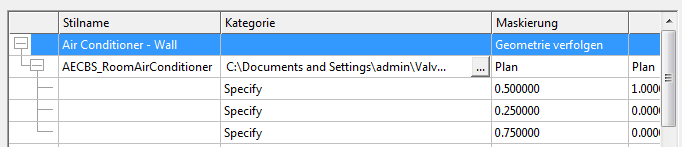
Stil ausgewählt

Ansicht ausgewählt

Verbinder ausgewählt
So ändern Sie ein Symbolumwandlungs-Skript
- Klicken Sie auf




 .
. - Geben Sie im Dialogfeld Stapelumwandlung für Symbole unter Umwandlungs-Skriptdatei im Feld Pfad das Symbolumwandlungs-Skript (die CCF-Datei) an, das zum Umwandeln der Blöcke in Schemasymbolstile verwendet werden soll. Klicken Sie anschließend auf Bearbeiten.
- Bearbeiten Sie im Dialogfeld Symbolskript bearbeiten das Skript:
Was möchten Sie tun… Aktion… Ändern eines Schemasymbolstils Wählen Sie den Stil aus und ändern Sie mithilfe der verfügbaren Optionen seine Eigenschaften. Hinzufügen eines Schemasymbolstils Klicken Sie auf  , wählen Sie den neuen Stil und ändern Sie seine Eigenschaften.
, wählen Sie den neuen Stil und ändern Sie seine Eigenschaften. Ändern einer Ansicht für einen Stil Wählen Sie die Ansicht aus und ändern Sie mithilfe der verfügbaren Optionen ihre Eigenschaften. So könnten Sie beispielsweise einen anderen AutoCAD®-Block als Quelle für die Ansicht angeben. Dazu können Sie die Blockdefinition in der Zeichnung ändern, die in der Eigenschaft Source Block (Quellblock) angegeben ist, oder den Pfad zu einer anderen Zeichnung eingeben.
Hinzufügen einer Ansicht zu einem Stil Wählen Sie den Stil aus, dem Sie die Ansicht hinzufügen möchten, und klicken Sie auf  . Wählen Sie die Ansicht aus und ändern Sie ihre Eigenschaften.
. Wählen Sie die Ansicht aus und ändern Sie ihre Eigenschaften. Ändern eines Verbinders für einen Stil Wählen Sie den Verbinder aus und ändern Sie mithilfe der verfügbaren Optionen seine Eigenschaften. Anmerkung: Wenn Sie ein Skript verwenden, das mit dem Befehl Symbole zerlegen erzeugt wurde, müssen Sie möglicherweise bei manchen Verbindern einen Wert für die Eigenschaft Connector Placement (Verbinderplatzierung) angeben. Im Skript wird für diese Eigenschaft standardmäßig der Wert Angeben vorgegeben. Sie können unter den folgenden Optionen wählen:- Angeben: Geben Sie anschließend die X-, Y- und Z-Koordinaten ein.
- Zentrum: Mit dieser Option wird der Verbinder in der Mitte des Ansichtsblocks platziert.
- Einfügen: Der Verbinder wird am Einfügepunkt des Ansichtsblocks platziert.
- Knoten: An jedem AutoCAD-Punktobjekt im Ansichtsblock wird ein Verbinder platziert.
Hinzufügen eines Verbinders zu einem Stil Wählen Sie die Ansicht aus, der Sie den Verbinder hinzufügen möchten und klicken Sie auf  . Wählen Sie den Verbinder aus und ändern Sie seine Eigenschaften.
. Wählen Sie den Verbinder aus und ändern Sie seine Eigenschaften. Löschen eines Stils, einer Ansicht oder eines Verbinders Wählen Sie den Stil, die Ansicht oder den Verbinder aus, und klicken Sie auf  .
. In den folgenden Abschnitten werden die Bestandteile der Benutzeroberfläche angegeben, mit deren Hilfe Sie dieselben Schemasymbolstileigenschaften wie im Skript konfigurieren können. Dies soll einen besseren Überblick über die Änderungen im Skript vermitteln. Weitere Informationen zu den Einstellungen für Schemasymbolstile finden Sie unter "Arbeiten mit Stilen".
- Klicken Sie auf Schließen, um Ihre Änderungen zu speichern und zum Dialogfeld Stapelumwandlung für Symbole zurückzukehren, um die Schemasymbolstile zu erstellen.
Weitere Informationen finden Sie unter "Umwandeln von Blöcken in Schemasymbolstile".
Stileigenschaften
Die Eigenschaft Style Name (Stilname) im Symbolumwandlungs-Skript befindet sich auf der Registerkarte Allgemein des Stil-Managers. Auf der Registerkarte heißt diese Eigenschaft Name.
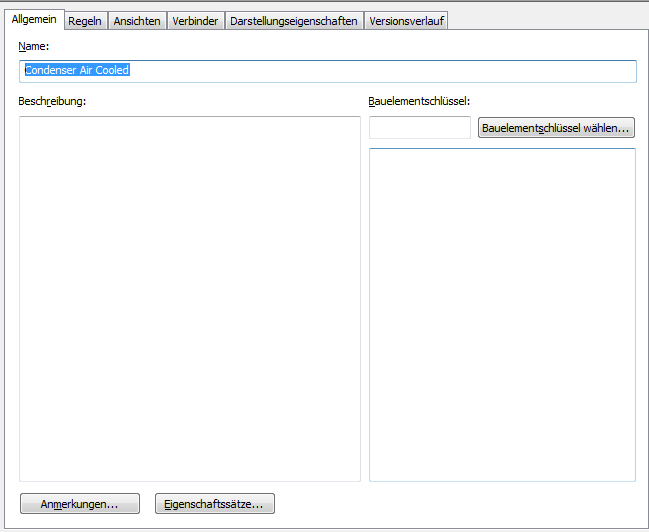
Die Eigenschaft Masking (Maskierung) aus dem Skript befindet sich auf der Registerkarte Gestaltung des Stil-Managers. Auf der Registerkarte heißt diese Eigenschaft Relationen bereinigen.

Die Eigenschaft Category (Kategorie) im Skript wird im Stil-Manager nicht angezeigt. Schemasymbolkategorien dienen zum Gruppieren der Symbole (Symbolstile) im Arbeitsblatt Schemasymbol auswählen. Dies erleichtert das Durchsuchen der verfügbaren Symbole. Die Symbolkategorien werden direkt in diesem Arbeitsblatt erstellt und verwaltet.
Wenn Sie einen Namen in die Eigenschaft Category (Kategorie) des Symbolumwandlungs-Skripts eingeben, wird das Symbol (der Symbolstil) dieser Kategorie hinzugefügt. Ist die Kategorie nicht vorhanden, wird sie in der Stilzeichnung erstellt. Weitere Informationen finden Sie unter "Kategorisieren von stilbasierten Inhalten".
Ansichtseigenschaften
Die Ansichtseigenschaften im Symbolumwandlungs-Skript befinden sich auf der Registerkarte Ansichten des Stil-Managers. Die Eigenschaft Create ISO Blocks (ISO-Blöcke erstellen) heißt auf der Registerkarte Isometrische Ansichten erstellen.
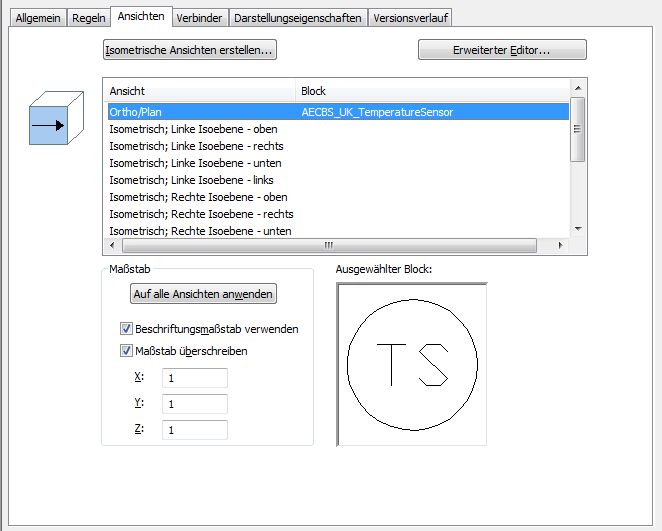
Die Eigenschaft Source Block (Quellblock) im Skript wird auf der Registerkarte nicht angezeigt. Beim Erstellen von Stilansichten mithilfe des Stil-Managers kann der Dateipfad der Zeichnung, die den AutoCAD-Quellblock enthält, nicht angegeben werden, da nur Blöcke in der aktuellen Zeichnung ausgewählt werden können.
Verbindereigenschaften
Die Verbindereigenschaften im Skript befinden sich auf der Registerkarte Verbinder des Stil-Managers.
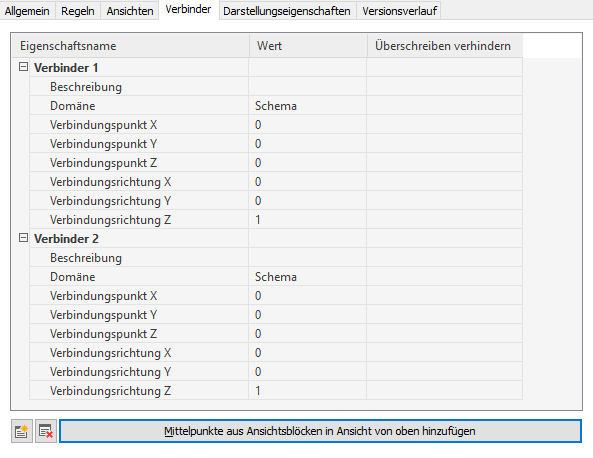
Die Eigenschaft Connector Placement (Verbinderplatzierung) im Skript wird auf der Registerkarte nicht angezeigt. Im Stil-Manager können Sie die Position eines Verbinders nur durch Eingeben der X-, Y- und Z-Koordinaten oder durch Platzieren des Verbinders in der Mitte des Blocks festlegen, wobei Sie die im Bild gezeigten Optionen verwenden.